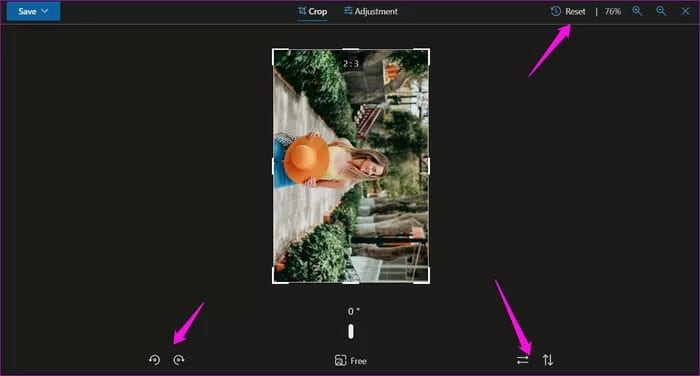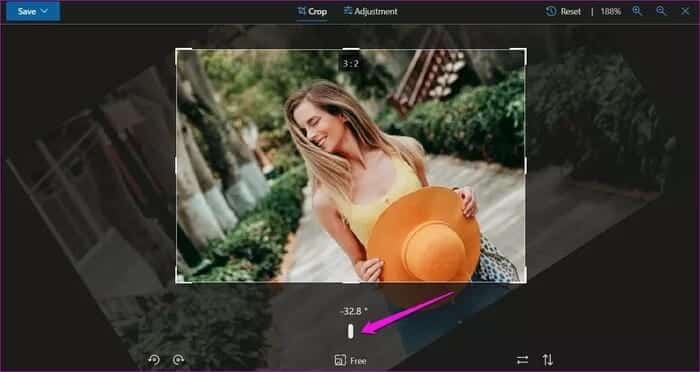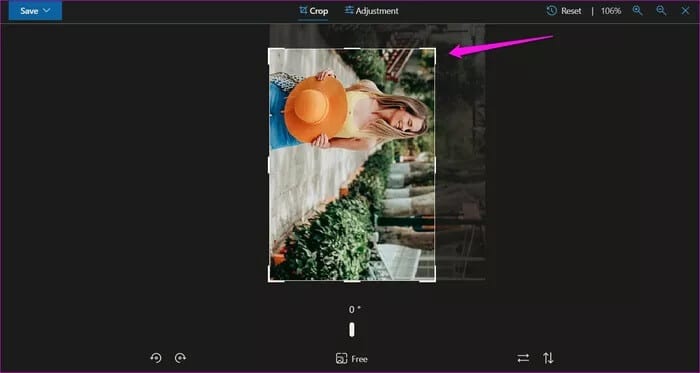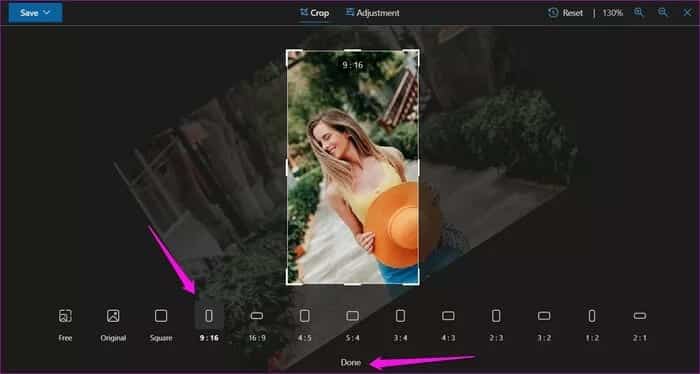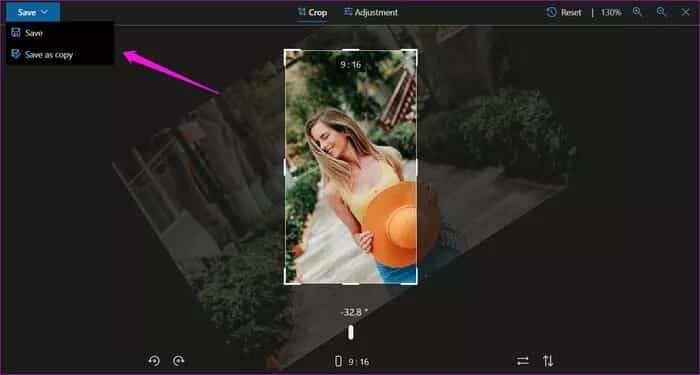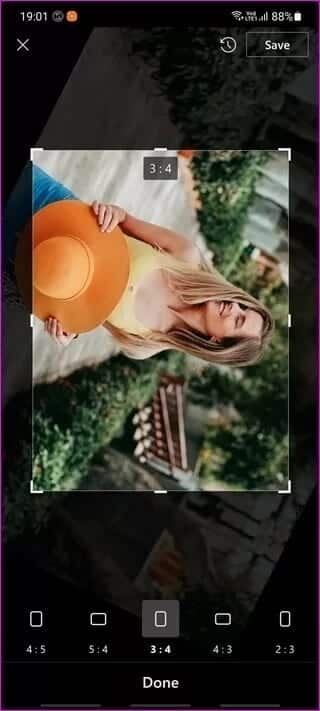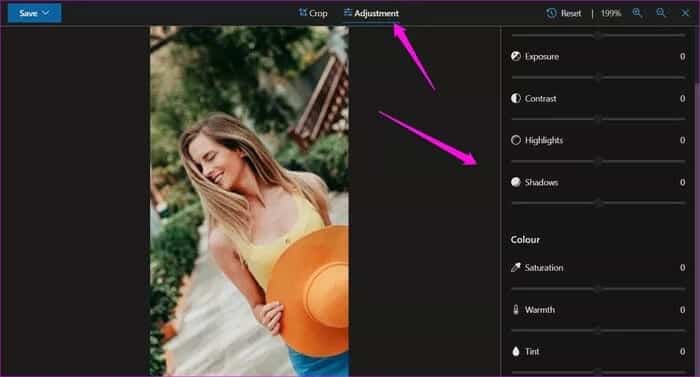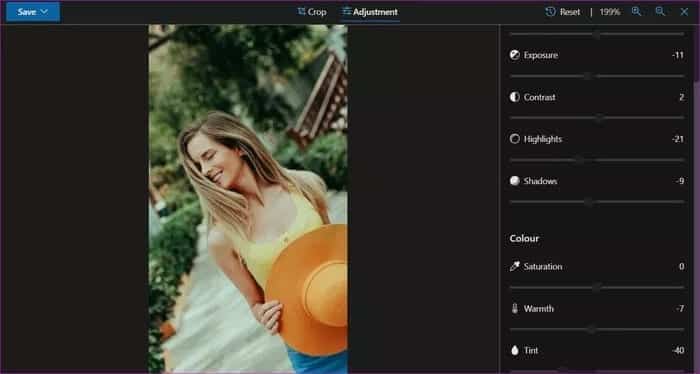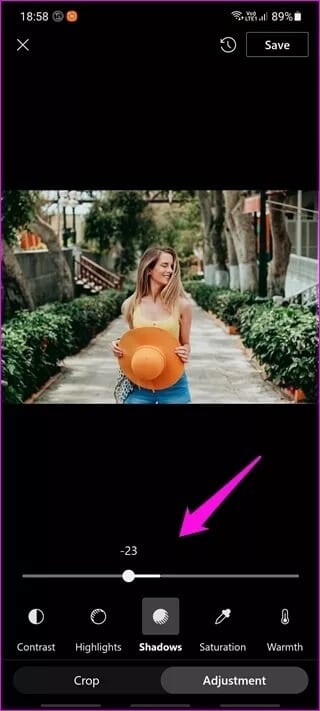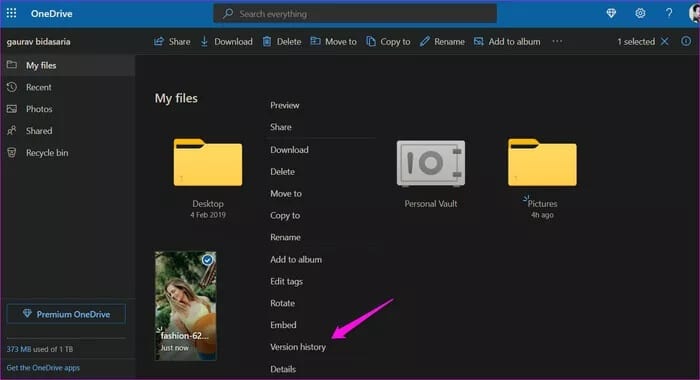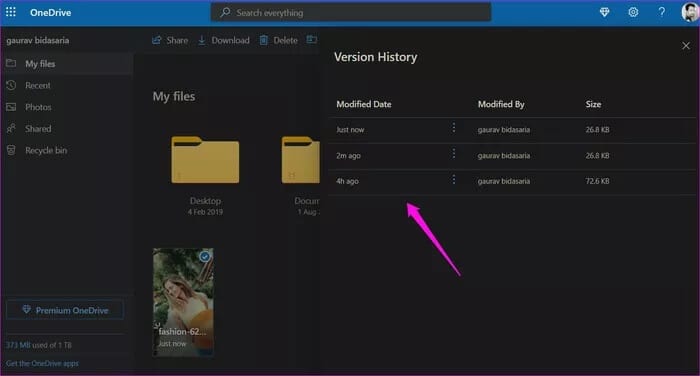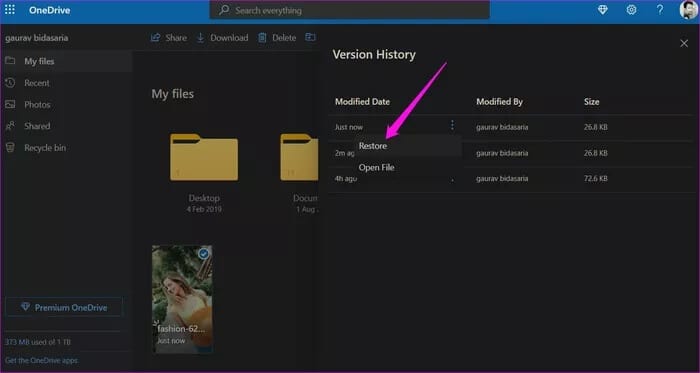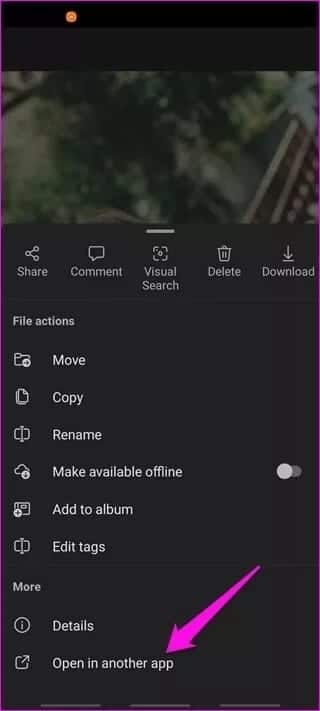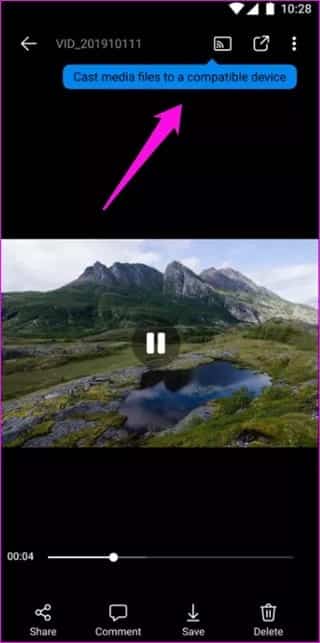Top 5 des fonctionnalités d'édition de photos OneDrive
L'application OneDrive de Microsoft offre une expérience de stockage et de partage de fichiers transparente avec le stockage en nuage et la prise en charge de la synchronisation. Il est également profondément intégré à la suite d'applications Microsoft Office. Récemment, Microsoft a introduit de nouvelles fonctionnalités telles que Coffre personnel و Fonctions d'édition de photos. Ce dernier le met en concurrence directe avec l'application Google Photos.
La différence est que Google Photos Il s'agit d'une application autonome, distincte de Drive. Microsoft a décidé de mettre en place des fonctionnalités de retouche photo dans onedrive Pour réduire le besoin d'une application distincte.
Jetons un coup d'œil à tout ce que nous pouvons faire avec nos photos dans OneDrive.
Que souhaitez-vous savoir
OneDrive fonctionne sur le Web, le bureau et le mobile. Cependant, les fonctionnalités de retouche photo ne sont disponibles que pour le Web et Android. De plus, vous ne pouvez éditer que des images JPEG et PNG.
Comment démarrer avec l'édition de photos dans onedrive
Sélectionnez la photo que vous souhaitez modifier et ouvrez-la. Vous devriez afficher un bouton d'édition dans la barre d'outils en haut.
Sur le téléphone, appuyez sur l'image pour l'ouvrir. Vous trouverez un bouton d'édition en bas de l'écran. Appuyez dessus pour commencer à explorer les outils de retouche photo de OneDrive.
L'interface d'édition d'image offre deux options - Couper et éditer.
1. Recadrer des photos dans onedrive
L'onglet contient تحتوي Culture Une collection d'outils de retouche photo populaires. Dans le coin inférieur gauche de l'écran, vous trouverez des boutons de rotation tandis qu'à droite, vous remarquerez des boutons de retournement.
Vous n'aimez pas les virages à 90 degrés virtuels ? Microsoft a ajouté un curseur en bas pour redresser progressivement les images inclinées. Vous pouvez l'utiliser pour ajouter un effet sympa à la photo.
Il est facile de recadrer les images en les faisant glisser depuis les coins de l'image, comme c'est la norme dans la plupart des éditeurs d'images.
C'est quoi ce bouton gratuit en bas ? Cliquez dessus pour choisir parmi une variété de préréglages qui aideront davantage les utilisateurs à supprimer les éléments indésirables ou à choisir la taille en fonction de la plate-forme sur laquelle ils téléchargent l'image.
Il est intéressant qu'il n'y ait pas de bouton d'annulation, en appuyant sur les boutons Ctrl + Z Sur le clavier ne conduit à aucun résultat. Il y a un choix Réinitialiser dans le coin supérieur droit, mais cela supprimera toutes les modifications apportées à la fois. Enfin, appuyez sur Fait pour confirmer les modifications.
Cliquez sur le bouton Sauvegarder Et vous verrez deux options - Enregistrer et Enregistrer en tant que copie. La première option enregistrera les modifications apportées au fichier d'origine. L'autre créera un nouveau fichier tout en laissant l'original tel quel.
La barre supérieure est visible à tout moment.
De même, vous pouvez rapidement recadrer l'image à l'aide de l'application Android de OneDrive.
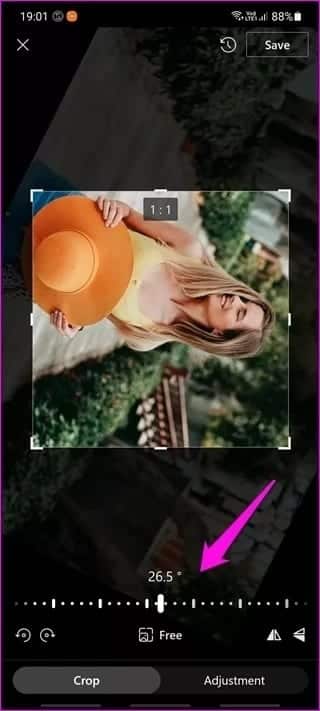
2. Définir des photos dans onedrive
Onglet Autoriser Le réglage Les utilisateurs peuvent trouver de nombreux outils de réglage pour corriger Exposition et luminosité et contraste et met en évidence Et des ombres. Ensuite, il y a des outils Ajuster les couleurs Tels que la saturation, la chaleur et la teinte.
L'utilisation des outils est assez facile. Faites glisser le curseur vers la gauche ou vers la droite pour modifier les valeurs respectives et afficher les résultats en temps réel. A tout moment, si vous n'êtes pas satisfait des résultats, déplacez le curseur vers le centre où la valeur est 0 (zéro).
Le réglage des valeurs de lumière et de couleur sur l'application Android est tout aussi simple. Tout d'abord, sélectionnez l'onglet "Modificationet faites défiler pour sélectionner une valeur à définir en bas. Utilisez ensuite le curseur pour choisir une valeur qui vous convient.

3. Enregistrer et restaurer des photos
Nous avons noté ci-dessus comment enregistrer des photos sur OneDrive. Cliquez sur le gros bouton bleu pour enregistrer votre chef-d'œuvre séparément (Enregistrer en tant que copie) ou écraser l'image d'origine (Sauvegarder). Mais que se passe-t-il lorsque vous sélectionnez accidentellement l'option d'enregistrement et écrasez l'original ? Ne vous inquiétez pas, il existe un moyen de sauver cela.
La version Web de OneDrive est livrée avec une fonctionnalité intéressante appelée Historique des versions. Comme son nom l'indique, il permet aux utilisateurs de restaurer les versions précédentes du même fichier, dans notre cas, l'image.
Cliquez avec le bouton droit sur l'image que vous souhaitez récupérer et sélectionnez Historique des versions dans le menu contextuel.
Un menu contextuel glissera à partir de la droite avec une liste de toutes les modifications apportées et enregistrées avec des détails supplémentaires tels que la date, la taille et le nom d'utilisateur qui a effectué les modifications.
Cliquez sur l'icône de menu à trois points pour sélectionner l'option Restaurer afin de restaurer la version dont vous avez besoin. Dans ce cas, la dernière option de la liste.
L'historique des versions vous sauve la vie et fonctionne avec tous les types de fichiers, y compris les documents.
4. Modifiez la photo dans une autre application
Cette fonctionnalité est uniquement disponible dans l'application OneDrive pour Android. Vous pouvez ouvrir l'image avec un éditeur d'image tiers directement depuis OneDrive sans enregistrer l'image localement au préalable.
Appuyez sur l'icône du menu à trois points et sélectionnez "Ouvrir dans une autre applicationAu bas de la liste.

5.CAST EN UTILISANT CHROMECAST
L'option Cast est exclusive à OneDrive mobile. Cependant, il n'est pas encore disponible pour de nombreux utilisateurs. Faites attention au bouton de soumission en haut de l'écran. Cela vous permettra de diffuser vos photos directement sur un téléviseur compatible Chromecast.
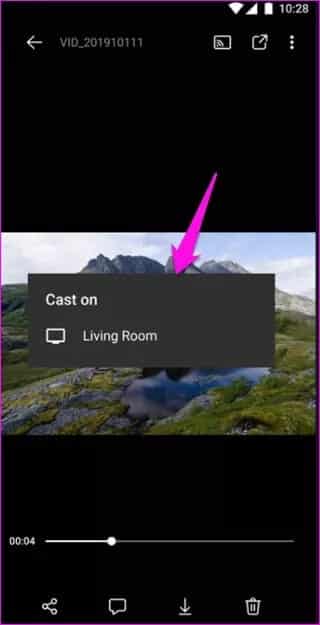
ONEDRIVE AVEC DE NOMBREUSES FONCTIONNALITÉS
OneDrive continue de faire des vagues avec de nouvelles fonctionnalités utiles. Google Photos est toujours en avance, mais Microsoft OneDrive rattrape son retard. Pouvoir rechercher des photos par emplacement, personnes et éléments sur les photos est une bénédiction, surtout lorsqu'il y a des centaines de milliers de photos. Alors, quelle est votre façon préférée de stocker et d'éditer des photos ?